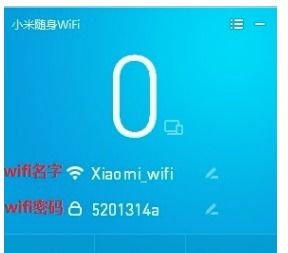轻松上手:USB无线网卡使用全攻略
USB无线网卡怎么用

随着网络技术的不断进步和无线网络的普及,USB无线网卡成为了许多用户连接无线网络的重要工具。无论是台式机还是笔记本电脑,只需一个USB无线网卡,就能轻松接入Wi-Fi网络,享受高速的网络体验。本文将详细介绍USB无线网卡的使用方法,帮助用户轻松上手。
一、USB无线网卡简介
USB无线网卡是一种通过USB接口与计算机相连的无线网络设备。它具有体积小、携带方便、安装简单等特点,可以为用户提供无线接入互联网的功能。目前市场上的USB无线网卡主要分为内置天线和外置天线两种,内置天线的无线网卡外观更加简洁,而外置天线的无线网卡则通常拥有更好的信号接收能力。
二、选择适合的USB无线网卡
在选择USB无线网卡时,用户需要考虑以下几个因素:
1. 速度:目前常见的USB无线网卡速度包括150Mbps、300Mbps、450Mbps、600Mbps以及更高的1200Mbps等。速度越高,网络传输能力越强,但价格也相对较高。用户可以根据自己的实际需求选择适合的速度。
2. 兼容性:不同的USB无线网卡可能支持不同的操作系统,如Windows、Mac OS、Linux等。用户在购买前需要确认无线网卡是否支持自己的操作系统。
3. 信号强度:信号强度是衡量USB无线网卡性能的重要指标。一般来说,外置天线的无线网卡信号强度优于内置天线的无线网卡。在信号较弱的环境下,用户可以选择信号强度更好的无线网卡。
4. 品牌与口碑:选择知名品牌、质量可靠的USB无线网卡,可以保证其性能稳定,减少使用过程中出现的问题。用户可以通过查看其他用户的评价,了解无线网卡的口碑。
三、安装USB无线网卡
安装USB无线网卡通常包括以下几个步骤:
1. 插入USB无线网卡:将USB无线网卡插入计算机的USB接口中。插入后,计算机会自动识别并安装驱动程序。如果计算机没有自动安装驱动程序,用户需要手动安装。
2. 安装驱动程序:驱动程序是USB无线网卡正常工作的关键。用户可以从无线网卡的官方网站或光盘中获取驱动程序。安装驱动程序时,用户需要按照提示完成安装过程。
3. 重启电脑:安装完驱动程序后,用户需要重启计算机,以确保驱动程序生效。
四、配置USB无线网卡
配置USB无线网卡是连接无线网络的重要步骤。以下是一些常见的配置方法:
1. Windows系统:
打开网络和共享中心:点击任务栏右侧的“网络”图标,选择“打开网络和共享中心”。
设置新的连接或网络:在“网络和共享中心”窗口中,点击“设置新的连接或网络”。
选择无线网络:在弹出的窗口中,选择“连接到Internet”,然后点击“下一步”。
连接到无线网络:选择“无线”,然后找到并点击要连接的无线网络名称。
输入密码:输入无线网络的密码,然后点击“下一步”进行连接。
2. Mac OS系统:
打开系统偏好设置:点击屏幕左上角的苹果图标,选择“系统偏好设置”。
选择网络:在“系统偏好设置”窗口中,点击“网络”。
选择Wi-Fi:在“网络”窗口中,选择左侧的“Wi-Fi”。
打开Wi-Fi:确保Wi-Fi开关已打开。
选择无线网络:在右侧的无线网络列表中,找到并点击要连接的无线网络名称。
输入密码:输入无线网络的密码,然后点击“加入”进行连接。
3. Linux系统:
打开网络连接:在Linux系统的桌面或菜单中找到并打开“网络连接”。
添加新无线网络:在“网络连接”窗口中,点击“添加”按钮,选择“无线网络”。
配置无线网络:在弹出的窗口中,输入无线网络的名称(SSID)和加密方式。
输入密码:输入无线网络的密码,然后点击“保存”进行连接。
五、连接无线网络并测试
配置完成后,用户可以尝试连接无线网络并测试连接效果。
1. 查看网络连接状态:在Windows系统中,用户可以点击任务栏右侧的“网络”图标,查看当前的网络连接状态。如果显示已连接,则表示无线网络连接成功。在Mac OS和Linux系统中,用户可以在“网络”或“网络连接”窗口中查看连接状态。
2. 测试网络速度:为了验证USB无线网卡的性能,用户可以使用网络测速工具测试网络速度。这些工具通常可以在互联网上找到并免费使用。测试时,用户需要确保计算机与无线路由器之间的信号良好,以获得准确的测速结果。
3. 浏览网页和下载文件:用户可以尝试打开网页、观看视频、下载文件等操作,以验证无线网络连接的稳定性和速度。
六、常见问题及解决方法
在使用过程中,用户可能会遇到一些常见问题。以下是一些常见问题的解决方法:
1. 无法识别USB
- 上一篇: 揭秘:魔兽世界8.1搏击俱乐部神秘入口大曝光!
- 下一篇: 股票开户全攻略:轻松入门股市
-
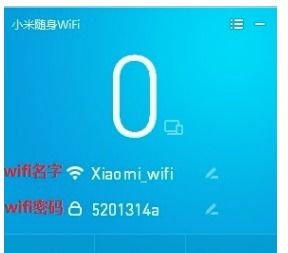 小米随身WiFi轻松上手:全面指南资讯攻略02-06
小米随身WiFi轻松上手:全面指南资讯攻略02-06 -
 小度WiFi轻松上手:详细使用教程资讯攻略11-04
小度WiFi轻松上手:详细使用教程资讯攻略11-04 -
 小米随身WiFi轻松上手教程资讯攻略11-07
小米随身WiFi轻松上手教程资讯攻略11-07 -
 轻松上手:无线上网卡使用全攻略资讯攻略11-26
轻松上手:无线上网卡使用全攻略资讯攻略11-26 -
 轻松掌握:台式电脑连接WiFi全攻略资讯攻略11-15
轻松掌握:台式电脑连接WiFi全攻略资讯攻略11-15 -
 轻松解决!电脑右键失灵的修复妙招来了!资讯攻略12-09
轻松解决!电脑右键失灵的修复妙招来了!资讯攻略12-09